Sådan omdøb du et Netgear Arlo-kamera

Netgear Arlo-kameraer er som standard navngivet af deres serienumre, hvilket kan forårsage forvirring, når du tilføjer flere kameraer til dit setup. Sådan ændrer du navnene på dem i Arlo-appen for at gøre det nemmere at identificere hvilket kamera der er.
Åbn Arlo-appen, og tryk på fanen "Indstillinger" nederst.
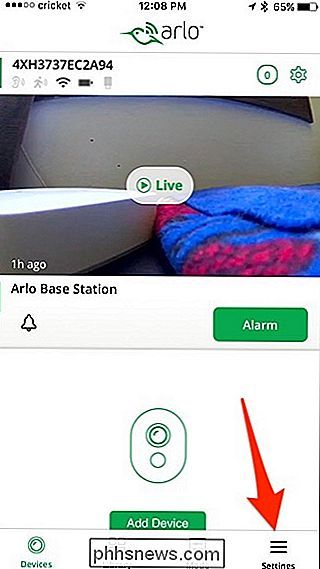
Vælg "Mine enheder" på top.
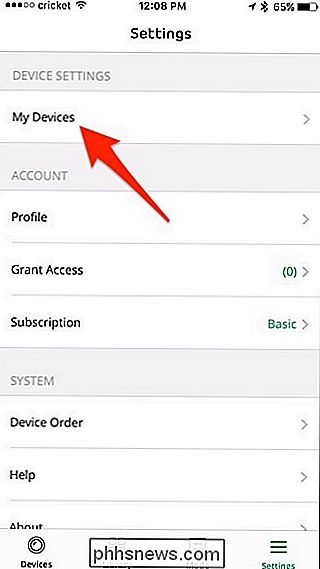
Dine kameraer vil blive vist her og vil sandsynligvis have deres serienumre som navnene. Gå videre og vælg et kamera. I mit tilfælde er der kun et kamera.

Rul ned og tryk på "Position Mode". Dette giver dig en hurtig levende visning af kameraet, så du kan se, hvilket kamera det er.
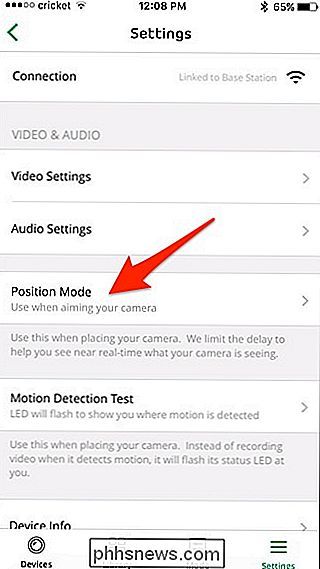
Tryk på bagpilen i øverste venstre hjørne.
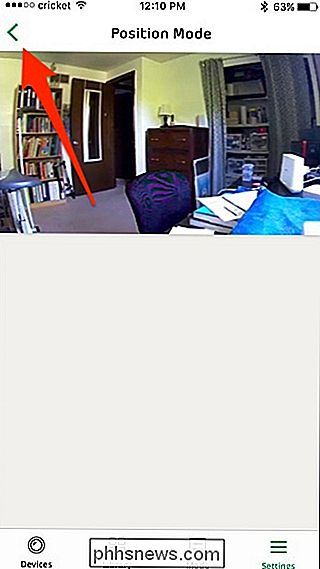
Rul op og tryk på "Navn".
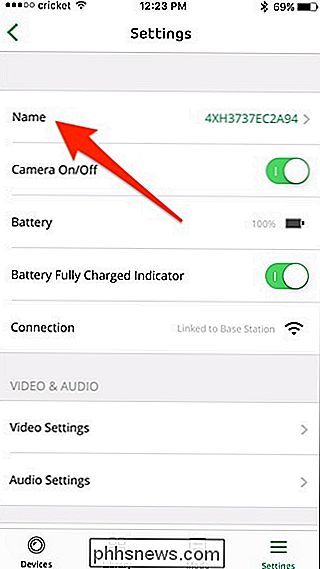
Tryk på serienummeret og skriv på et nyt navn til dit kamera. Noget som "Front Door", "Garage" eller "Back Porch" ville være ideelt, afhængigt af hvor kameraet er oprettet.
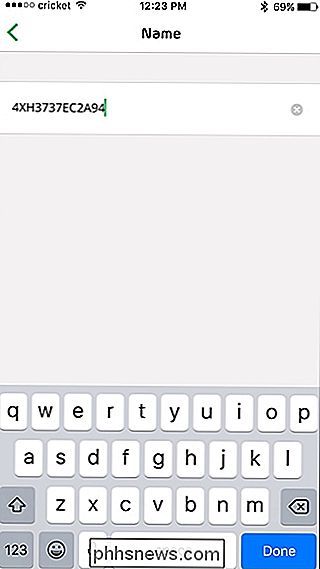
Når det er gjort, skal du trykke på "Gem" i øverste højre hjørne.
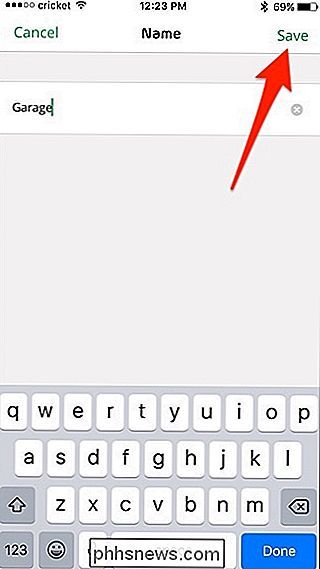
På det tidspunkt er du god til at gå. Gentag denne proces for hvert kamera, hvis du har mere end en.

Sådan synkroniseres dit udklipsholder mellem Windows og MacOS
Har du nogensinde ønsket, at du kunne kopiere noget på en computer og derefter indsætte det på en anden? Synkroniserede clipboards bliver almindelige: Du kan synkronisere dit udklipsholder mellem MacOS Sierra og iOS 10, for eksempel uden nogen tredjeparts software. Pushbullet giver dig mulighed for at synkronisere dit Windows udklipsholder til Android (sammen med andre funktioner.

Sådan spiller du Mario Kart med dine venner på Nintendo-switchen (online og i person)
Den nye Mario Kart 8 Deluxe er ude for switchen, og det er awesome . Der er flere måder at lege med dine venner på (og derefter miste dem) end nogensinde før. Nogle af disse muligheder er lidt forvirrende, så vi vil nedbryde, hvordan du kan lege med dine venner, uanset hvor du er eller hvor mange afbrydere du har.



